Os usuários do WhatsApp optam por enviar fotos para e-mails por vários motivos. Os usuários de Android ou iOS podem se preocupar com o Google Drive ou iCloud excluindo inadvertidamente as conversas, imagens e vídeos anteriores importantes, o que pode ser lamentável.
Ao transferir o backup do Android para o iOS ou vice-versa, os usuários do WhatsApp podem ser motivados a compartilhar as fotos por e-mail. Por último, a necessidade de compartilhar backup exportado com outras pessoas pode motivar os usuários a enviar por e-mail.
Com isso dito, você pode implementar diferentes procedimentos de exportação de fotos; portanto, você precisa ter um email ativo. Continue lendo para saber como você pode enviar fotos do WhatsApp para o email. Isso será útil se você tiver o cuidado de fazer um backup de suas fotos.
Parte 1: Enviar Fotos do WhatsApp para o Email (iOS)
Normalmente, os usuários do WhatsApp compartilham toda a conversa anexada com diferentes mídias, se não souberem enviar apenas fotos. É possível enviar várias fotos do WhatsApp sem o histórico de bate-papo ou outra mídia para o seu e-mail a partir do seu iPhone. Os passos a seguir irão ajudá-lo a compartilhar fotos do WhatsApp no iPhone para e-mail
Passo 1: Abra o aplicativo WhatsApp no seu iPhone. Vá para o tópico de bate-papo com as fotos que você deseja compartilhar. Toque nas fotos para ver o ícone de compartilhamento na lista que aparecerá.
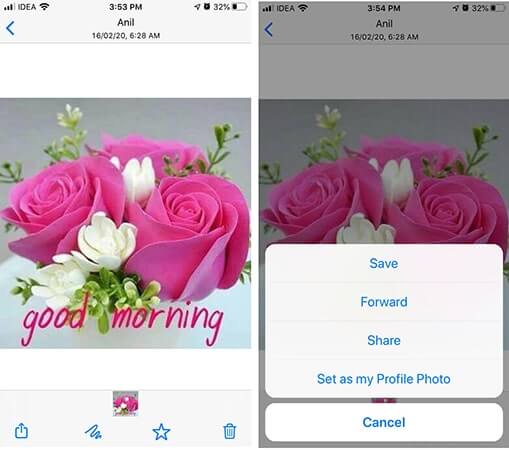
Passo 2: Escolha a opção de compartilhamento na janela que aparece. Será exibida uma lista de opções com as quais você pode compartilhar a foto selecionada. Selecione a opção de e-mail e o aplicativo criará um novo e-mail. Basta inserir o endereço de e-mail para o qual deseja enviar as fotos.

Passo 3: As fotos serão enviadas para o e-mail imediatamente. Certifique-se de ter uma conexão de Internet estável para garantir que as fotos sejam enviadas para o endereço instantaneamente.
Parte 2: Enviar Fotos do WhatsApp para Email (Android)
O aplicativo WhatsApp para Android simplificou o procedimento de compartilhamento de mídia para seus usuários. O aplicativo vem com um recurso de compartilhamento embutido confiável. Você precisa se certificar de que fez login com seu endereço de e-mail no dispositivo Android. Os passos a seguir irão ajudá-lo a enviar fotos do WhatsApp no Android para e-mail.
Passo 1: Abra o aplicativo WhatsApp em seu dispositivo Android. Abra a conversa com a qual as fotos foram compartilhadas. Encontre e selecione as fotos que deseja enviar para o e-mail. Selecione as fotos tocando e segurando por alguns segundos até destacar elas.
Passo 2: Após uma seleção bem-sucedida das imagens, clique na linha de três pontos localizada no canto superior direito da janela do WhatsApp. Uma lista de opções, incluindo 'Compartilhar', aparecerá. Clique em compartilhar.

Passo 3: Uma lista de aplicativos com os quais você pode compartilhar as fotos selecionadas aparecerá após a gravação na opção de compartilhamento. Abra a opção de email da lista e aguarde até que ela seja aberta.
Passo 4: Uma nova janela aparecerá escrevendo um novo e-mail. Digite o endereço de e-mail do destinatário no campo fornecido. Clique no botão enviar após fornecer o e-mail de destino. A ação permitirá que você envie fotos para outras pessoas ou até mesmo seu e-mail para guardar como backup.

Parte 3: Enviar Fotos do WhatsApp para o Gmail
Para iOS
Quando você pretende enviar fotos do WhatsApp especificamente para o e-mail do Google, o procedimento é idêntico ao descrito acima. Você só precisa ter o endereço do Gmail do destinatário, que também pode ser sua conta. Siga estes passos para realizar o processo de transferência com sucesso.
Inicie o aplicativo WhatsApp e abra o chat que contém as imagens que deseja enviar.
Toque nas imagens e uma janela aparecerá mostrando uma lista de opções, incluindo salvar, Encaminhar, Compartilhar e Definir como minha foto de perfil. Toque na opção de compartilhamento.
No painel de compartilhamento, uma lista de aplicativos aparecerá, incluindo e-mail. Clique para ver uma janela para redigir o e-mail. Adicione um endereço do Google Mail ativo com o qual você deseja compartilhar as imagens selecionadas. As imagens serão transferidas imediatamente se a conexão com a Internet for estável.

Para Android
Você pode escolher compartilhar suas fotos do WhatsApp diretamente para o Gmail a partir da ferramenta de compartilhamento do aplicativo. Da mesma forma, você pode selecionar as imagens da pasta WhatsApp de seu armazenamento Android local e compartilhá-las com o Gmail. Siga estes passos para enviar fotos do WhatsApp para o Gmail.
Inicie o aplicativo WhatsApp em seu Smartphone Android.
Abra o chat com as fotos que deseja enviar.
Toque e segure as fotos que deseja selecionar. Após o destaque, toque nos três pontos que aparecem no canto superior direito da tela
Selecione a opção de compartilhamento na lista fornecida.
Selecione o ícone do Gmail na lista de aplicativos que aparece no painel de compartilhamento. Assim que o aplicativo abrir a janela de composição, digite um endereço do Gmail e clique em enviar.
Como alternativa, você pode ir para a pasta de imagens do WhatsApp para selecionar as fotos que enviou ou recebeu em um bate-papo do WhatsApp. Pressione e segure as fotos e selecione o ícone de compartilhamento e escolha Gmail. Quando o aplicativo Gmail for iniciado, digite o endereço do destinatário corretamente.
Parte 4: Como Enviar Fotos do Mail para o WhatsApp
O WhatsApp vem com funções incríveis para ajudar os usuários a se comunicar, compartilhar e proteger seu conteúdo contra perda. É mais fácil encaminhar bate-papos, contatos de mídia, localização e documentos para outras plataformas, como por e-mail. No entanto, não há critérios diretos para o envio de fotos do email para o WhatsApp. Você precisa baixar as fotos para o seu armazenamento local e compartilhar com os contatos ou grupo do WhatsApp manualmente.

Parte 5: Como Transferir/Fazer Backup do WhatsApp com Diferentes Dispositivos
O WhatsApp fornece um recurso embutido para transferir o WhatsApp para outro dispositivo. Os usuários do WhatsApp do Android usam o serviço de nuvem do Google Drive como local padrão para fazer backup e restaurar os dados quando necessário em um novo dispositivo. Por outro lado, o iPhone usa iCloud ou iTunes como o armazenamento em nuvem padrão para backups do WhatsApp.
Para Android:
Se você deseja transferir o WhatsApp do Android para o seu novo dispositivo, os passos a seguir concluirão a tarefa com êxito.

- Abra o WhatsApp messenger em seu dispositivo Android.
- Toque no ícone do menu para acessar o painel de configuração
- Toque nas opções de 'Chats' listadas no painel de configurações
- Toque na opção de backup do bate-papo
- Escolha a conta na qual o backup será armazenado. Crie um Google Drive, se ainda não tiver um.
- Se você deseja incluir os arquivos de vídeo em seus bate-papos, marque a caixa 'incluir vídeos'.
- Toque na opção 'Backup' para permitir que os bate-papos e mídia sejam transferidos para sua conta do Google Drive.
Agora você tem um backup dos bate-papos do WhatsApp, incluindo a mídia em seu Google Drive. Para restaurar os dados em um novo Smartphone, siga estes passos.
- Instale o WhatsApp no novo dispositivo e abra ele
- Verifique o seu número quando solicitado. Certifique-se de usar o mesmo número em seu aparelho antigo para permitir a restauração das conversas.
- Depois de verificar o número com o código enviado para o seu Smartphone, o aplicativo perguntará se você deseja restaurar seu backup. Toque em continuar para obter o backup do Google Drive.
- Você deve garantir que o novo aparelho esteja vinculado à conta do Google no dispositivo mais antigo para acessar o backup do WhatsApp automaticamente.
- Toque na conta e toque no botão Restaurar.
- Assim que o processo for concluído, toque em Continuar para prosseguir. Você terá transferido seu WhatsApp para o novo aparelho Android.
Para iOS:
Os passos a seguir ajudarão a transferir o WhatsApp para outro iPhone. Antes disso, você deve garantir que o iPhone esteja assinado com o iCloud e que o WhatsApp tenha acesso a ele.
- Abra as configurações no iPhone
- Toque no seu nome para acessar o iCloud. Se ainda não estiver conectado, insira suas credenciais para fazer login
- Toque no iCloud Drive e ative ele
- Role para baixo para verificar se o WhatsApp está ativado
Os passos a seguir farão backup do WhatsApp para a conta do iCloud:
- Abra o WhatsApp e toque na opção Configurações
- Toque em 'Bate-papos' e vá para 'Backup de bate-papo'.
- Toque em 'incluir vídeos' se quiser fazer backup deles
- Toque na opção 'fazer backup agora'

Os dados do WhatsApp serão transferidos para sua conta iCloud. Agora é hora de transferir o backup para outro iPhone. Aqui estão os passos a seguir.
- Entre com sua conta iCloud e WhatsApp no novo iPhone
- Abra o WhatsApp e verifique seu número. Esteja ciente de que o número usado no WhatsApp anterior é o necessário no novo aparelho.
- Toque na opção 'Restaurar histórico de bate-papo' e toque em Avançar para continuar. O conteúdo do WhatsApp será transferido.
Parte 6: Transferir dados em 1 clique com MobileTrans - Transferência WhatsApp
Por mais que você possa usar o recurso embutido no WhatsApp para transferir e fazer backup das mensagens e arquivos de mídia, aplicativos de terceiros podem ajudar a tornar o processo mais fácil. Nesse caso, o aplicativo pode ser uma ótima ferramenta para reduzir o incômodo de procedimentos complicados ao transferir ou fazer backup do WhatsApp para diferentes dispositivos.
O Wondershare MobileTrans é compatível com dispositivos iOS e Android. Isso significa que você pode compartilhar seu WhatsApp do Android para o iOS ou vice-versa.
Vamos verificar os passos:
Abra o programa MobileTrans em seu computador e clique no módulo 'Transferência do WhatsApp' na janela principal. Escolha a opção 'Fazer backup da mensagem do WhatsApp' que está na guia WhatsApp.

- Conecte seu Android/iPhone ao computador e clique em 'Fazer backup da mensagem do WhatsApp' para carregar as mensagens e anexos antes do backup.
- Clique no botão Iniciar e coloque para dispositivo iPhone. Para o Android, você precisa fazer backup dos dados do WhatsApp para o armazenamento local de seu aparelho e fazer login novamente para restaurar os dados do armazenamento interno.

- Mantenha o Smartphone conectado durante todo o processo de transferência. O software irá notificá-lo quando os dados do WhatsApp forem transferidos com sucesso.
Conclusão:
O recurso de compartilhamento do aplicativo WhatsApp messenger é importante para o envio de mensagens ou mídia, como fotos, para outras plataformas, como e-mail. O processo é aparentemente simples e direto. Ao enviar fotos para o e-mail, o procedimento acima pode ajudá-lo a realizar o processo sem complicações. É essencial enviar suas fotos do WhatsApp por e-mail para evitar perdê-las em situações imprevistas que podem levar à perda.
Você vai gostar:
Artigos Mais Lidos
Todas as Categorias





Rafael Kaminski
staff Editor